Microsoft a changé l’apparence de Application Calendrier dans Windows 10. Le changement le plus notable que vous trouverez dans l’application de calendrier Windows 10 est la possibilité pour les utilisateurs de synchroniser et d’afficher leur calendrier Google, ce qui n’était pas pris en charge dans la même application pour Windows 8.1. Approfondissons un peu les fonctionnalités de la nouvelle application de calendrier Windows 10.
Utilisateurs de Windows 11: Cet article vous montrera comment utiliser l’application Calendrier dans Windows 11.
Application Calendrier Windows 10

En tant qu’utilisateur de l’application, vous devrez d’abord vous connecter avec un compte Microsoft que vous possédez. Une fois terminé, les utilisateurs remarqueront un ensemble de boutons dans le coin inférieur gauche de l’application pour basculer entre les applications, un bouton pour envoyer des commentaires et, plus important encore, un bouton d’engrenage pour accéder à la page des paramètres.
Lorsque vous ouvrez Calendrier, vous observez que tous les événements de votre compte Microsoft sont répertoriés. Pour voir les événements d’autres calendriers, ajoutez les comptes à l’application Calendrier.
Pour ce faire, cliquez sur le bouton Paramètres. Cela ouvrira un volet à partir de la droite. Cliquez sur Comptes et vous devriez voir tous vos comptes actuels.
Pour ajouter un nouveau compte, cliquez sur Ajouter un compte et une boîte de dialogue avec la liste des services disponibles que vous pouvez connecter à l’application, s’affichera. Les utilisateurs peuvent ajouter tous les différents comptes Microsoft en utilisant l’option Exchange en saisissant les mêmes informations – votre adresse e-mail et votre mot de passe.

Une fois que vous avez terminé le processus ci-dessus, cliquez sur Se connecter et le nouveau compte sera ajouté à la liste dans le volet de gauche. Tous les e-mails devraient commencer à se télécharger en une seconde.
Renommer votre compte en cliquant sur le bouton de configuration dans le volet de gauche > Comptes > le compte que vous souhaitez renommer. Vous devriez maintenant voir un nouveau fichier appelé Nom du compte. Ajoutez le nom souhaité et appuyez sur le bouton Enregistrer.
Pour ajouter un événement, voici un moyen rapide. Sélectionnez une date et entrez les détails de l’événement comme le nom, la date, l’heure et le lieu de l’événement ou de la réunion.

Il convient de noter que l’application Calendrier fonctionne uniquement avec les comptes en ligne et est intégrée à l’application Windows Mail.
Ces articles vous montreront comment y ajouter des jours fériés.
Jetez maintenant un coup d’œil à ces trucs et astuces de Microsoft Calendar pour la version Web.
Consultez cet article si l’application Windows Mail et Calendrier se bloque.



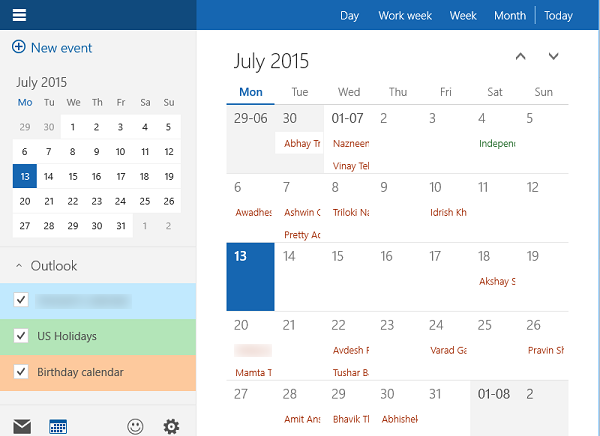
![[2023] 6 façons de copier / coller du texte brut sans formatage](https://media.techtribune.net/uploads/2021/03/5-Ways-to-Copy-Paste-Plain-Text-Without-Formatting-on-Your-Computer-shutterstock-website-238x178.jpg)






